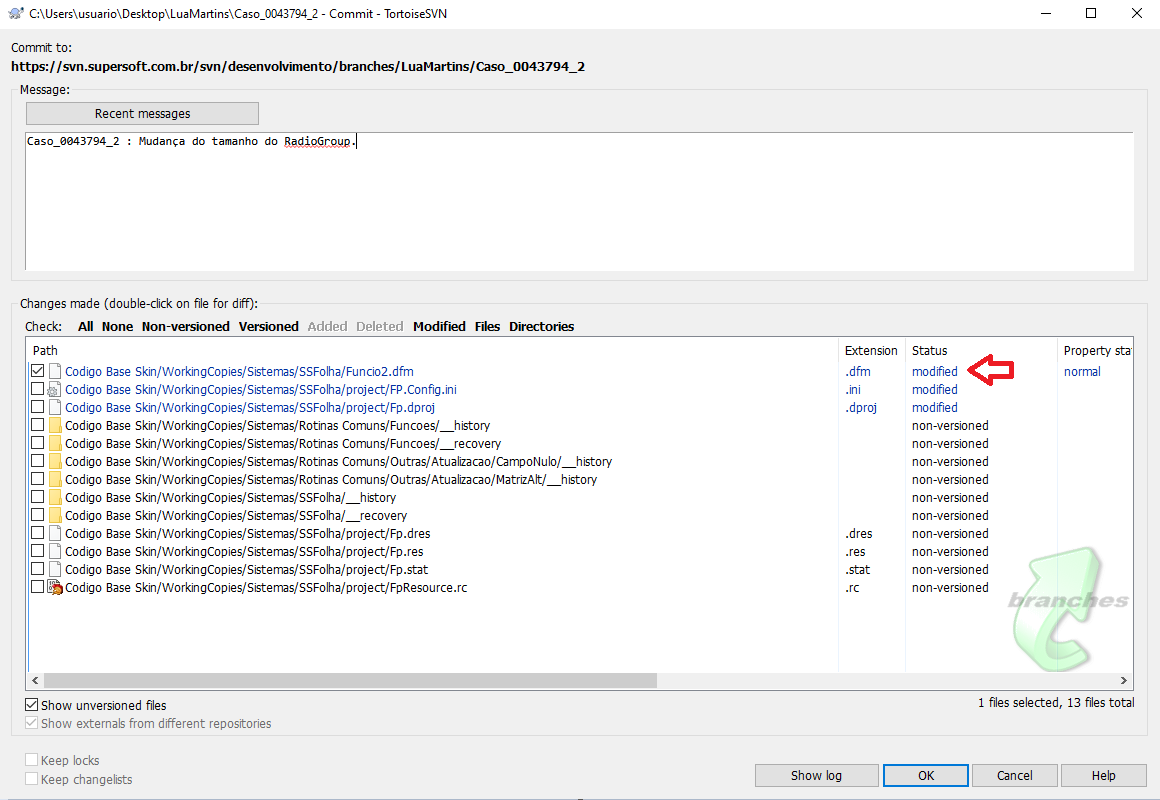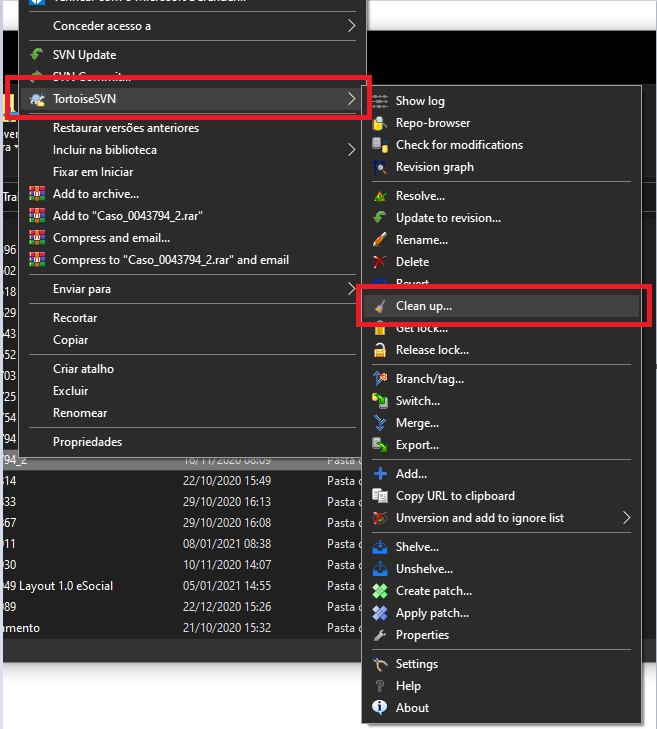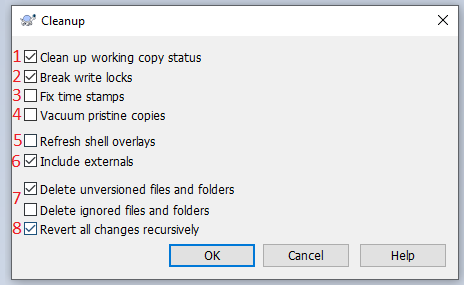Clean up
Se um comando do Subversion não pode ser concluído com sucesso, talvez devido a problemas no servidor, sua cópia de trabalho pode ser deixada em um estado inconsistente. Ou se precisar fazer um merge com a versão, é importante fazer o clean up no diretório para que seja limpo todas as units não propriamente alteradas, como exemplo na imagem a seguir:
A única unit que será commitada é a Funcio2.dfm, as outras são como ????? que devem ser eliminadas com o comando Clean up da seguinte forma.
No diretório desejado, clique com o botão direito, selecione a opção "TortoiseSVN" -> "Clean up..." como demonstrado abaixo.
A seguinte tela será aberta com todas a opções de limpeza para deixar sua cópia de trabalho em um estado limpo.
1 - "Clean up working copy status"
Conforme declarado acima, esta opção tenta colocar uma cópia de trabalho inconsistente em um estado funcional e utilizável. Isso não afeta nenhum dado que você tenha, mas apenas os estados internos do banco de dados da cópia de trabalho. Este é o comando de limpeza real que você conhece de clientes TortoiseSVN mais antigos ou outros clientes SVN.
2 - "Break write locks"
Se marcado, todos os bloqueios de gravação são removidos do banco de dados da cópia de trabalho. Na maioria das situações, isso é necessário para que a limpeza funcione!
Apenas desmarque esta opção se a cópia de trabalho for usada por outros usuários / clientes no momento. Mas se a limpeza falhar, você deve marcar esta opção para que a limpeza seja bem-sucedida.
3 - "Fix time stramps"
Ajusta os registros de data e hora de todos os arquivos, acelerando futuras verificações de status. Isso pode acelerar todos os diálogos que mostram listas de arquivos da cópia de trabalho, por exemplo, o diálogo Confirmar.
4 - "Vaccum pristine copies"
Remove cópias originais não utilizadas e compacta todas as cópias originais remanescentes dos arquivos da cópia de trabalho.
5 - "Refresh shell overlays"
Às vezes, as sobreposições de shell, especialmente na visualização em árvore no lado esquerdo do explorer, não mostram o status atual ou o cache de status falhou em reconhecer as alterações. Nessa situação, você pode usar este comando para forçar uma atualização.
6 - "Include externals"
Se esta opção estiver marcada, todas as ações também serão realizadas para todos os arquivos e pastas incluídos na propriedade svn: externals.
7 - "Delete unversioned files and folders, Delete ignored files and folders"
Esta é uma maneira rápida e fácil de remover todos os arquivos gerados em sua cópia de trabalho. Todos os arquivos e pastas sem controle de versão são movidos para a lixeira.
Nota: você também pode fazer o mesmo na caixa de diálogo TortoiseSVN → Reverter. Lá, você também obtém uma lista de todos os arquivos e pastas sem versão para selecionar para remoção.
8 - "Revert all changes recursively"
Este comando reverte todas as modificações locais que ainda não foram confirmadas.
Nota: é melhor usar o comando TortoiseSVN → Reverter, porque lá você pode primeiro ver e selecionar os arquivos que deseja reverter.